

プロファイルのない新しい用紙に印刷するときは、Caldera で新しいプロファイルを作成します。
このマニュアルでは、用紙プロファイルを作成および変更するための基本的な情報を示しています。プロファイルの作成や編集は、このマニュアルで取り上げていない追加の情報とツールを必要とする専門家の作業です。用紙プロファイルの作成や変更を行う場合は、販売店にお問い合わせください。

ウィンドウが開きます。
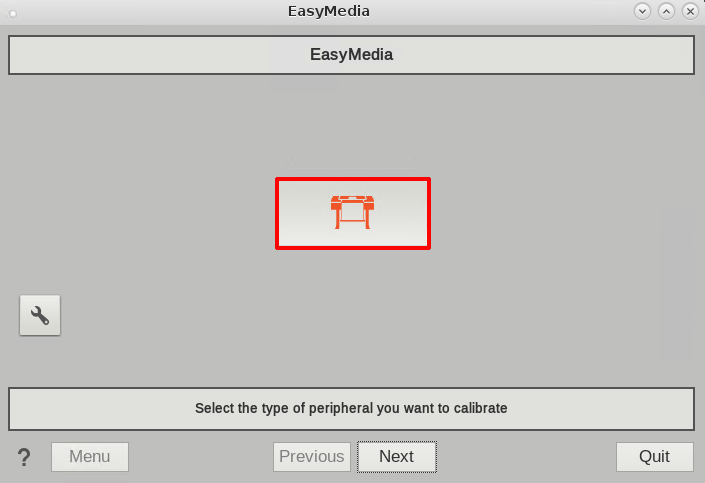
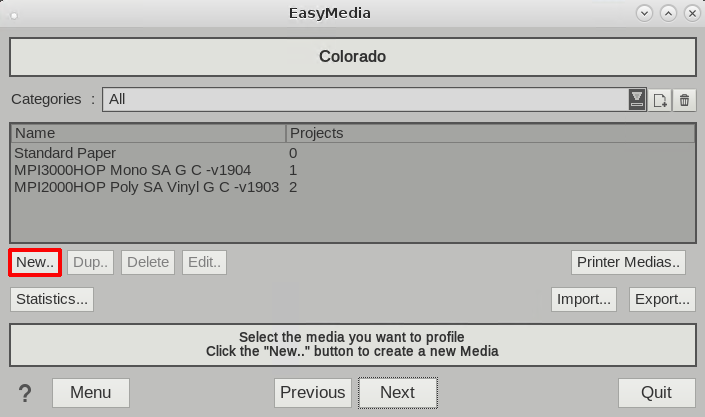
ウィンドウが開きます。


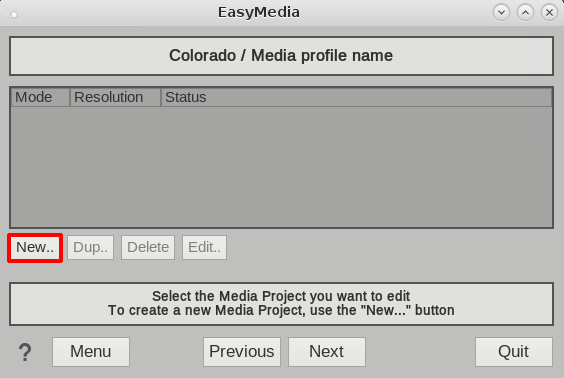
[Resolution] で: プリント モードの選択.
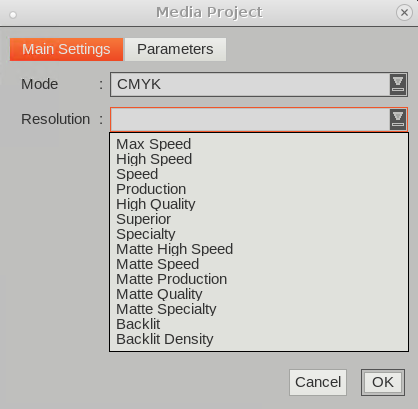
[Parameters] で: 用紙設定の変更.
